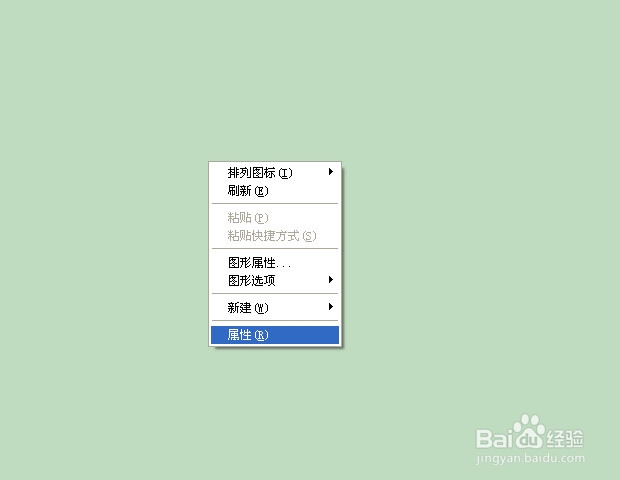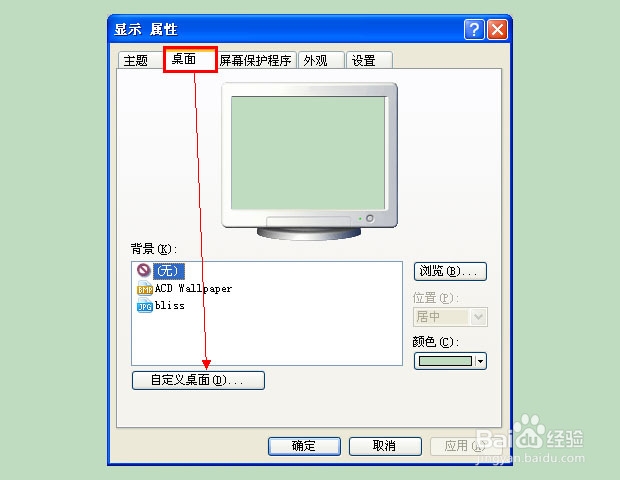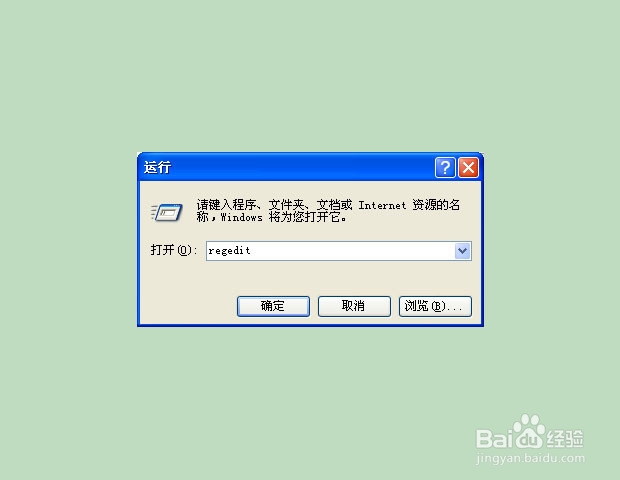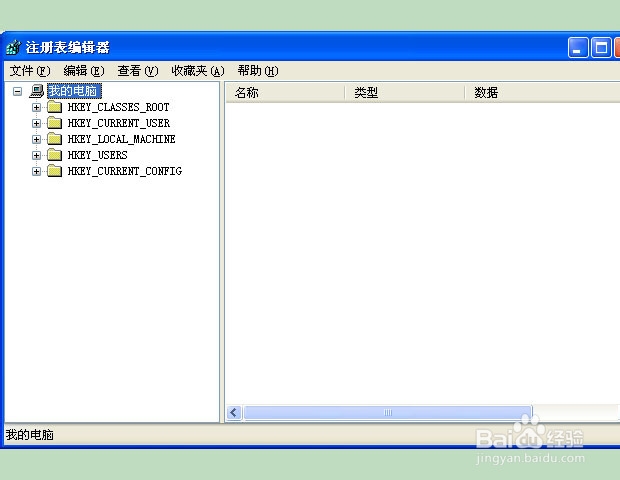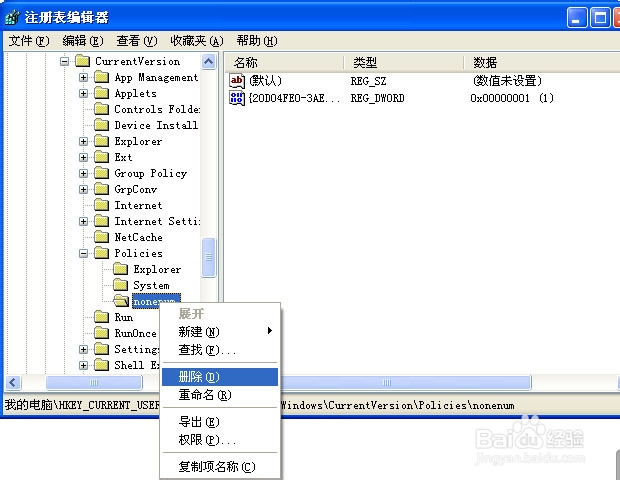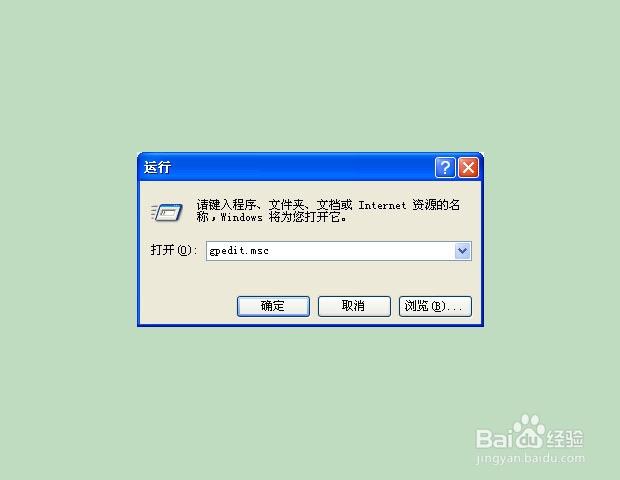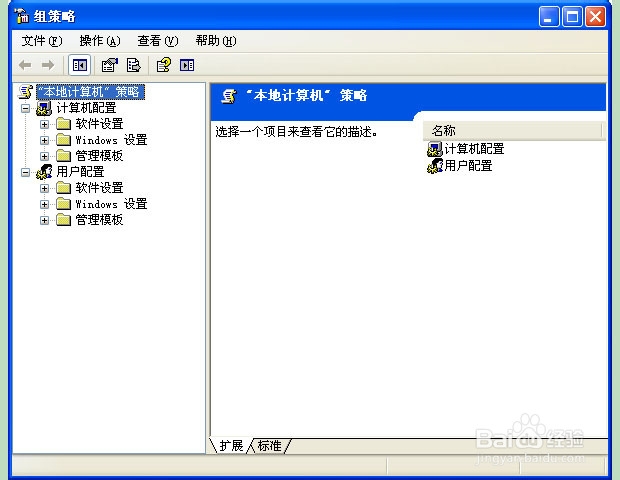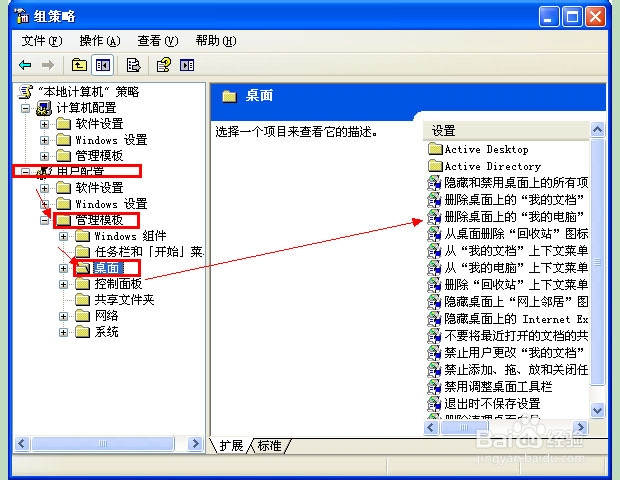我的电脑图标没了怎么办【组图】
我的电脑图标没了怎么办,有时为了安全的考虑有人就把我的电脑图标隐藏了,其实我的电脑就算是隐藏了打开也是很方便的,我们可以用键盘Win+E,打开我的电脑。今天xihuanni_521就和大家通过这篇我的电脑图标没了怎么办的经验一起想办法恢复我的电脑图标。
我的电脑图标没了怎么恢复
1、恢复我的电脑图标第一步,右击桌面空白处-属性。
2、调出属性对话框。桌面-自定义桌面,调出桌面项目
3、在我的电脑左侧勾选-确定后,到桌面上看看我的电脑图标是否恢复,如果没有恢复我的电脑兔脒巛钒图标,那就继续往下看。
4、开始-运行-regedit,调出注册表编辑器。
5、展开注册表HKEY_CURRENT_USER铳曹扑钜\Software\Microsoft\Windows\CurrentVersion\Policies\nonenum删除nonenum项。
我的电脑图标没了怎么恢复
1、如果以上方法还没有解决,那就继续往下看,开始-运行 输入gpedit.msc,调出组策略。
2、在组策略里依次展开用户配置-管理模板-桌面,删除桌面上的“我的电脑”
3、在删除桌面上“我的电脑”图标属性中,勾选未配置。
声明:本网站引用、摘录或转载内容仅供网站访问者交流或参考,不代表本站立场,如存在版权或非法内容,请联系站长删除,联系邮箱:site.kefu@qq.com。
阅读量:90
阅读量:48
阅读量:61
阅读量:25
阅读量:96